
Cách bật Wi-Fi trên tivi LG để truy cập internet như thế nào?
Nhiều người dùng ngày nay không chỉ sử dụng tivi như một thiết bị nghe nhìn thông thường mà còn dùng để tìm kiếm thông tin, chơi game,... Để làm được điều này, tivi cần phải được kết nối với Wi-Fi để có thể truy cập internet. Trong bài viết này, Điện Máy - Nội Thất Chợ Lớn sẽ gửi đến bạn hướng dẫn chi tiết cách bật Wi-Fi trên tivi LG. Cùng tham khảo ngay nhé!

Cách bật Wi-Fi trên tivi LG
Cuộc sống hiện đại hóa cung cấp cho con người nhiều lựa chọn hơn trong trải nghiệm giải trí. Thiết bị nghe nhìn ngày nay cũng được trang bị nhiều tính năng tiên tiến để chúng ta tiếp cận với thế giới dễ dàng hơn. Cách kết nối Wi-Fi cho tivi LG nói riêng và các dòng tivi khác nói chung sẽ mang đến những lợi ích như:
● Truy cập vào các ứng dụng trực tuyến như Youtube, Netflix,... để xem phim, nghe nhạc, chương trình giải trí,... trên màn hình rộng của tivi thay vì xem trên điện thoại với màn hình nhỏ.
● Tìm kiếm thông tin, lướt web, đọc báo,... để cập nhật những tin tức thời sự một cách nhanh chóng ngay tại nhà.
● Đăng nhập vào các tài khoản mạng xã hội như Facebook, Twitter, Zalo,...
● Chơi game với góc nhìn rộng và mượt mà hơn nhờ những công nghệ tái tạo hình ảnh tích hợp trên tivi.

Kết nối Wi-Fi để chơi game trên tivi LG
Sau đây là cách kết nối Wi-Fi cho tivi LG từng bước chi tiết, mời bạn cùng tham khảo nhé:
● Bước 1: Bấm vào nút HOME/RECENTS/ký hiệu hình ngôi nhà trên remote tivi LG để vào giao diện trang chủ của thiết bị. Nếu remote của bạn có tích hợp nút Q.MENU với ký hiệu hình bánh răng, bạn bấm chọn vào nút này (nếu chọn nút này, bạn bỏ qua bước 2 và thực hiện tiếp bước 3).
● Bước 2: Sử dụng các phím điều hướng để đưa vùng chọn đến mục Settings/Cài đặt.
● Bước 3: Giao diện Cài đặt xuất hiện, bạn chọn vào Cài đặt nâng cao/Tất cả cài đặt/Biểu tượng dấu 3 chấm dọc.
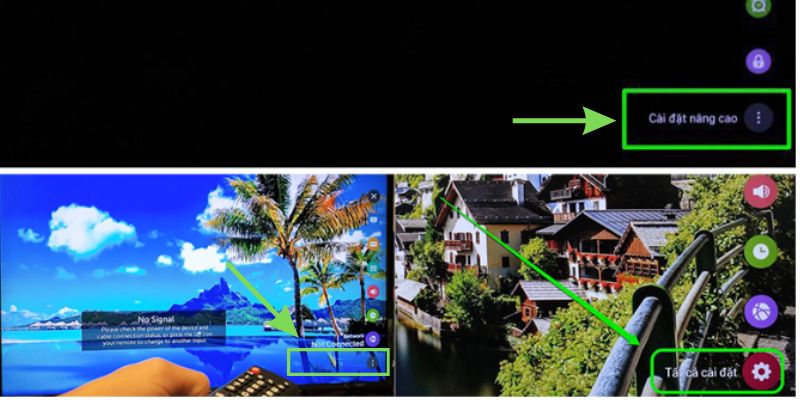
Vào cài đặt để bật Wi-Fi trên tivi LG
● Bước 4: Chọn Network/mạng > Chọn Kết nối mạng/Wi-Fi Connection > Chọn Bắt đầu kết nối.
● Bước 5: Tivi LG sẽ tiến hành dò tìm các mạng Wi-Fi ở gần, sau khi danh sách hiển thị, bạn dùng các phím điều hướng trên remote để chọn Wi-Fi muốn kết nối với tivi.
● Bước 6: Nhập mật khẩu (Password) của Wi-Fi vào ô thông tin hiển thị trên tivi > Chọn Connect/Enter/Kết nối để hoàn thành.

Nhập mật khẩu Wi-Fi
Nếu tivi LG kết nối thành công với mạng Wi-Fi vừa chọn, bạn sẽ thấy có một dấu tích (✓) xuất hiện phía trước tên của Wi-Fi.
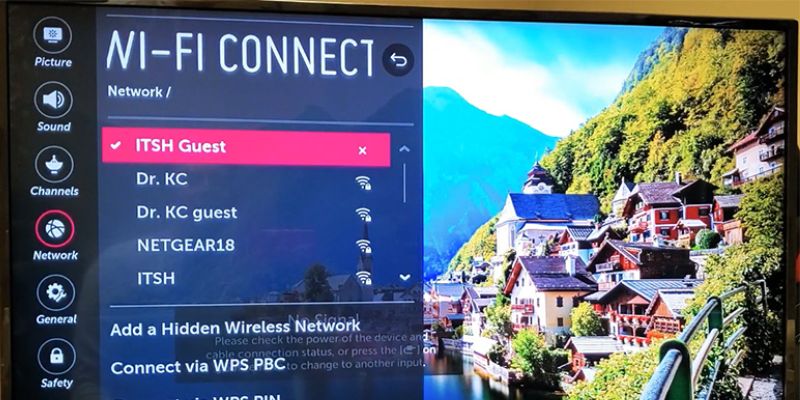
Dấu tích xuất hiện nếu kết nối thành công
>>> Xem thêm: Cách reset điều khiển tivi LG - Làm gì khi tivi LG không nhận điều khiển?
Một số lưu ý bạn nên biết khi thực hiện cách bật Wi-Fi trên tivi LG như sau:
● Nếu đã từng kết nối tivi LG với Wi-Fi đó thì trong lần kết nối tiếp theo, bạn có thể không cần nhập mật khẩu nếu hệ thống đã lưu lại thông tin.
● Nếu muốn trải nghiệm đường truyền Wi-Fi ổn định, bạn nên lắp đặt bộ phát Wi-Fi ở gần tivi.
● Nếu đã thực hiện kết nối tivi LG và Wi-Fi nhiều lần nhưng không thành công, bạn có thể thử tắt tivi và bộ phát Wi-Fi, sau đó bật và kết nối lại.
Hy vọng những thông tin về cách bật Wi-Fi trên tivi LG chi tiết mà Siêu Thị Điện Máy - Nội Thất Chợ Lớn vừa gửi đến sẽ giúp bạn kết nối tivi LG với internet thành công để nhanh chóng truy cập và tải về những chương trình hoặc tựa game yêu thích.
Nếu muốn biết thêm nhiều cách sử dụng tivi LG nói riêng và tivi của các thương hiệu khác nói chung, mời bạn truy cập vào chuyên mục Kinh nghiệm mua sắm để khám qua nhiều bài viết thú vị khác nhé!
>>> Xem thêm: Hướng dẫn sử dụng tivi LG và LG Magic Remote
Tham khảo thêm các mẫu tivi đang bán chạy tại Siêu Thị Điện Máy - Nội Thất Chợ Lớn:
Link nội dung: https://caohockinhte.edu.vn/cach-ket-noi-internet-cho-tivi-lg-a58767.html